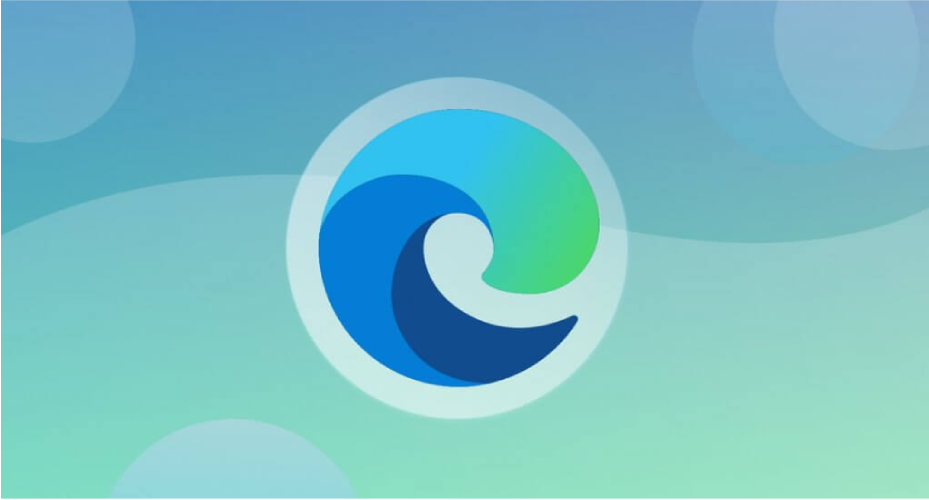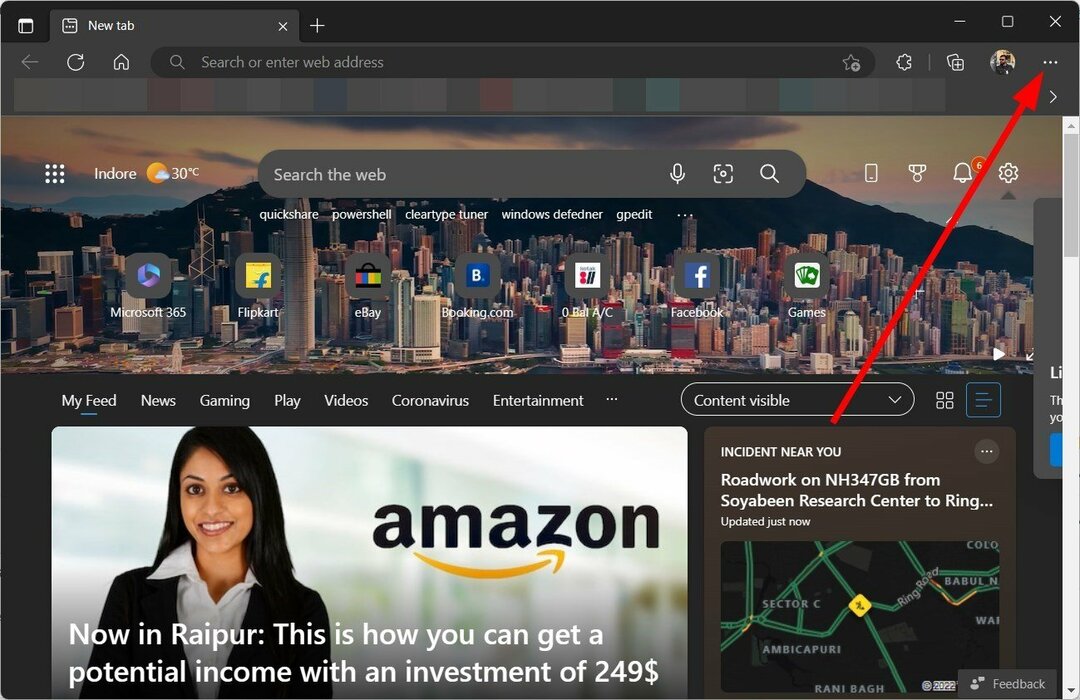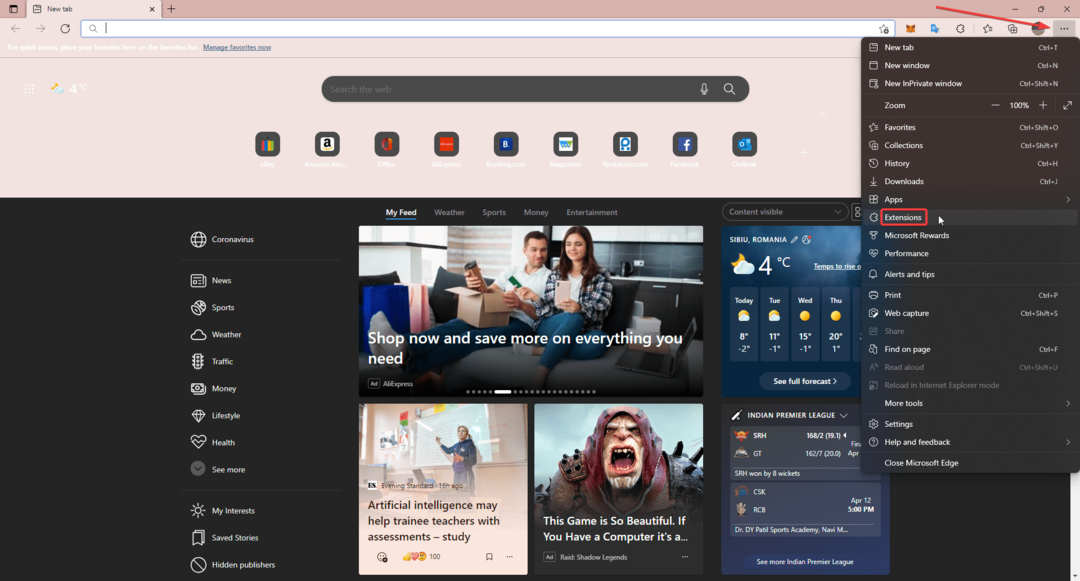- Мицрософт Едге са плавим екраном је веб страница за превару која имитира грешку Плави екран смрти.
- Добар начин да се решите ове обмањујуће поруке је верификација Мицрософт Едге процеса.
- Многи корисници су поправили свој Виндовс 10 у режиму киоска са плавим екраном користећи софтвер независних произвођача.
- Коришћење сигурнијег прегледача требало би да спречи поновно покретање грешке Мицрософт Едге БСОД.
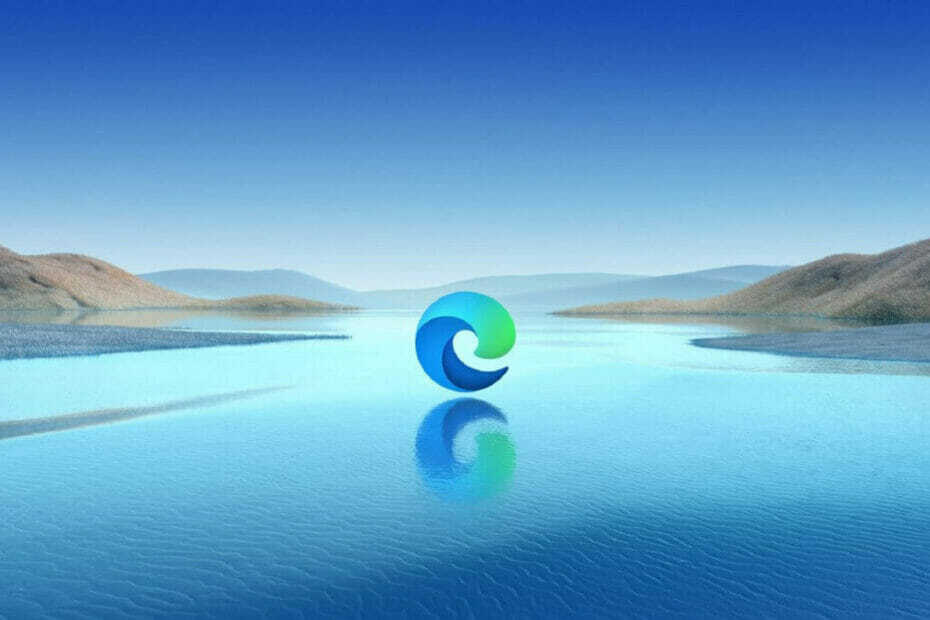
Заслужили сте бољи прегледач! 350 милиона људи свакодневно користи Опера, потпуно развијено искуство навигације које долази са различитим уграђеним пакетима, повећаном потрошњом ресурса и сјајним дизајном.Ево шта Опера може да уради:
- Једноставна миграција: користите Опера асистента за пренос података који излазе, као што су обележивачи, лозинке итд.
- Оптимизујте коришћење ресурса: ваша РАМ меморија се користи ефикасније од Цхроме-а
- Побољшана приватност: интегрисан бесплатан и неограничен ВПН
- Без огласа: уграђени програм за блокирање огласа убрзава учитавање страница и штити од претраживања података
- Преузмите Опера
Ако сте корисник оперативног система Виндовс 10, вероватно сте чули тај термин Плави екран смрти. Ово је једна од најпроблематичнијих грешака на Виндовс платформи, па није ни чудо што је преваранти користе за свој добитак.
Према корисницима, у програму Мицрософт Едге појављује се плави екран који им говори да позову одређени број како би решили проблем. Ако добијете сличну поруку у Едге-у или у било ком другом веб-прегледачу, немојте позивати број наведен у поруци.
Овај плави екран само је покушај злонамерних корисника да вас преваре да помислите да добијате злогласну грешку Плави екран смрти, док је цела ствар само обмањујућа веб страница.
Иако је могуће да је ваш рачунар заражен малвером, ово је само једноставна превара која покушава преварите вас да позовете број на екрану и платите преварантима како би могли да поправе ваш рачунар на даљину.
Сад кад знате шта је ово Плави екран је, да видимо како да то поправимо.
Шта могу учинити ако добијем плави екран у програму Мицрософт Едге?
1. Завршите процес Мицрософт Едге
- Отвори Мицрософт ивица.
- Притисните Цтрл + Схифт + Есц за отварање Таск Манагер.
- Када Таск Манагер отвори, идите на Процеси таб.
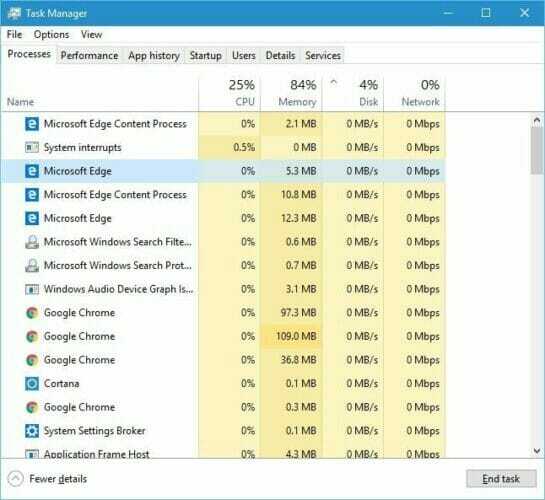
- Крај свих Мицрософт ивица уноси на листи.
- Ако се прегледач затвори, покрените га поново и поновите поступак.
- После неколико покушаја, требало би да видите поруку у којој Мицрософт Едге не може отворити ову веб локацију. Од вас ће се тражити да се вратите на почетну страницу.
- Кликните да и проблем треба решити.
Према мишљењу корисника, ово решење делује, али можда ћете морати да завршите Мицрософт Едге поступак неколико пута пре него што решите овај проблем.
2. Користите софтвер независних произвођача
Без обзира да ли је грешка на плавом екрану у програму Мицрософт Едге резултат датотека малвера или ако је реч о оригиналној грешци плавог екрана, овај проблем можете брзо и лако да решите.
Препоручујемо софтвер независних произвођача који осигурава и поправља ваш рачунар.

Ресторо покреће га мрежна база података која садржи најновије функционалне системске датотеке за рачунаре са оперативним системом Виндовс 10, што вам омогућава да лако замените све елементе који могу проузроковати БСоД грешку.
Овај софтвер вам такође може помоћи стварањем тачке враћања пре почетка поправки, омогућавајући вам лако враћање претходне верзије вашег система ако нешто пође по злу.
Ево како можете да поправите грешке у регистру помоћу програма Ресторо:
- Преузмите и инсталирајте Ресторо.
- Покрените апликацију.
- Сачекајте да софтвер препозна проблеме са стабилношћу и могуће оштећене датотеке.
- Притисните Започните поправку.
- Поново покрените рачунар да би све промене ступиле на снагу.
Чим се процес поправљања заврши, рачунар би требало да ради без проблема и више никада нећете морати да бринете о БСоД грешкама или спором времену одзива.
⇒ Гет Ресторо
Изјава о одрицању одговорности:Овај програм је потребно надоградити са бесплатне верзије да би извршио неке одређене радње.
3. Покушајте брзо да отворите нову картицу
Корисници су пријавили да су проблем са плавим екраном решили једноставним отварањем нове картице у програму Мицрософт Едге. Односно, када отворите Едге, покушајте брзо да отворите другу картицу. Ако то успете, затворите картицу плавог екрана.
Ако то не успе, превуците проблематичну картицу у страну и направите нови Едге прозор. Покушајте да га затворите са траке задатака, али ако не успе, покрените Таск Манагер и завршите његов процес.
Обично ће тај процес користити већину ваше меморије. Након завршетка задатка и затварања проблематичног прозора, проблем ће бити трајно решен.
4. Размислите о преласку на други прегледач

Иако ниједан прегледач није савршен, неки чешће добијају више исправки и исправки, као и више уграђених безбедносних функција.
Препоручујемо вам употребу другог прегледача. Преузимање овог програма траје само неколико минута, а подешавање је изузетно једноставно. Једна од главних предности овог прегледача је уграђени ВПН који осигурава ваше активности на мрежи и чини их приватним.
Не ропремити претплату, плаћање или додатна продужења. Ова невероватна карактеристика може да спречи преваре попут плавих екрана, а да не помињемо да је можете користити и у приватном прозору, уз неограничени пренос података.
Штавише, имате и мноштво других функција које вам омогућавају кретање између различитих картица, радних простора и уграђених апликација за ћаскање на друштвеним мрежама. Алат долази са прилагођеним верзијама за ПЦ, мобилне уређаје (укључујући старије телефоне), Мац или Линук.
Поред тога, овај прегледач можете да синхронизујете на свим својим уређајима да бисте лако управљали свим подешавањима.
⇒ Набавите Опера
5. Избришите историју апликација
- Почетак Таск Манагер притиском Цтрл + Смена + изаћи.
- Када Таск Манагер отвори, идите на Апликација таб историје.
- Лоцирај Мицрософт ивица и кликните на Избришите историју коришћења опција.
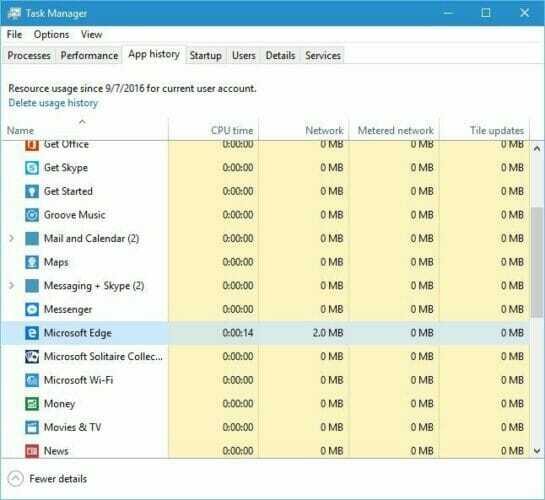
Покрените скенирање система да бисте открили потенцијалне грешке

Преузмите Ресторо
Алат за поправак рачунара

Кликните Покрените скенирање да бисте пронашли проблеме са Виндовсом.

Кликните Поправи све да реши проблеме са патентираним технологијама.
Покрените скенирање рачунара помоћу алатке за обнављање система Ресторо да бисте пронашли грешке које узрокују сигурносне проблеме и успоравање. По завршетку скенирања, поступак поправке ће оштећене датотеке заменити новим Виндовс датотекама и компонентама.
Ако ово решење није успело, пређите на следеће.
6. Скенирајте рачунар у потрази за злонамерним софтвером
Према мишљењу корисника, овај проблем можете решити једноставним покретањем скенирања малвера. Чини се да се овај проблем појављује због праћења колачића.
Препоручујемо употребу алата за уклањање малвера, јер долази са заштитом у реалном времену од превара и злонамерног оглашавања.
Са минималним утицајем на систем вашег рачунара, наменски софтвер за злонамерни софтвер стрштити га од напредних рансомваре инфекција које шифрују ваше датотеке и присиљавају вас да платите да бисте их вратили, што би овде могао бити случај.
⇒Набавите Малваребитес
7. Очистите привремене датотеке
- Отвори Подешавања апликацију притиском на ВиндовсКључ + Ја пречица.
- Иди на Систем>Складиште.
- Појавиће се партиције тврдог диска. Кликните Овај ПЦ опција.
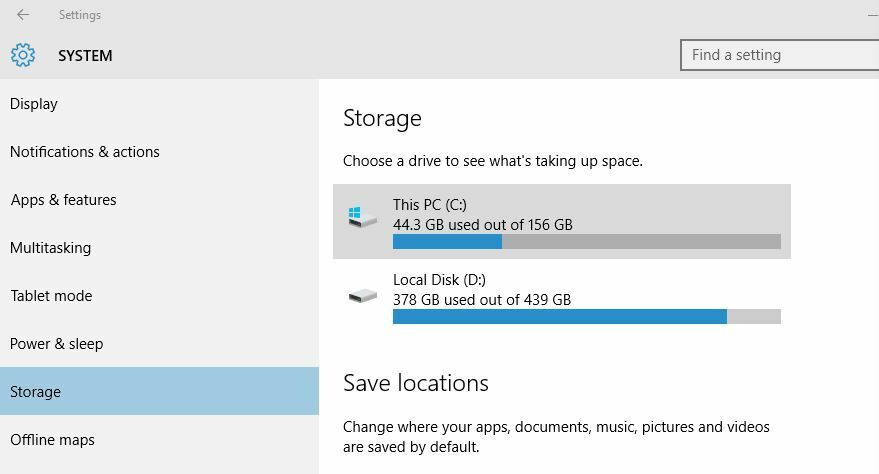
- Померите се до дна странице и кликните на Привремене датотеке.
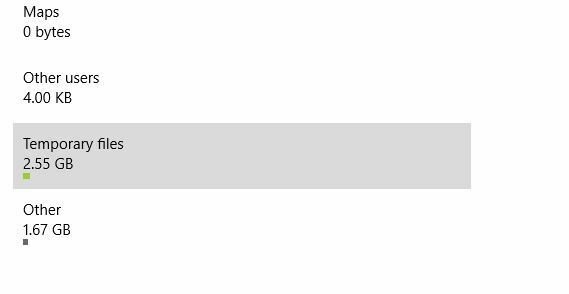
- Кликните на Избришите привремене датотеке дугме.
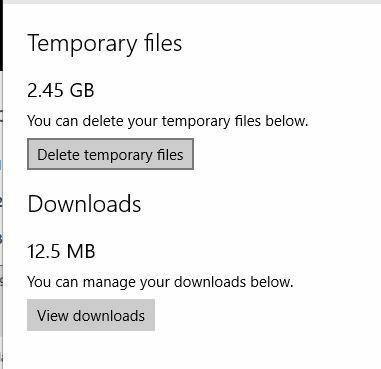
- Сачекајте да се поступак заврши.
Након уклањања привремених датотека, плави екран у Едгеу би требало да нестане.
8. Затворите проблематичну картицу пре него што се учита
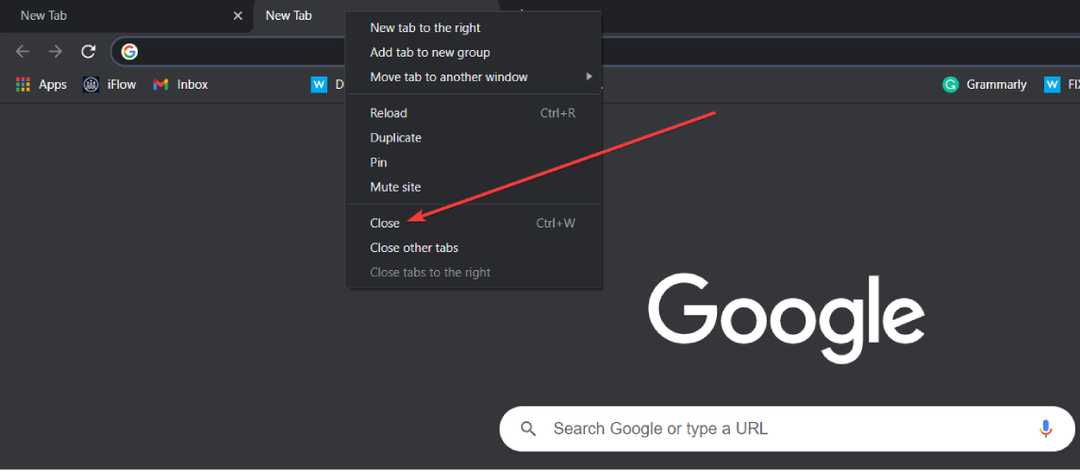
Неколико корисника је известило да су проблем решили једноставним затварањем картице пре него што се у потпуности учита.
Имајте на уму да ћете морати да будете брзи да бисте затворили картицу пре него што се учита. Ако не успете да затворите картицу, једноставно затворите Едге, поново га покрените и поновите поступак.
9. Онемогућите мрежну везу
- Притисните Виндовс Кеи + Кс за отварање Повер Усер Мену и изабрати Мрежне везе.
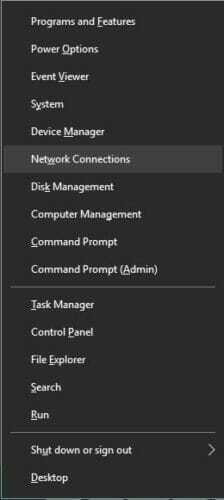
- Када Мрежне везе отвори се прозор, кликните десним тастером миша на везу и одаберите Онемогући из менија.
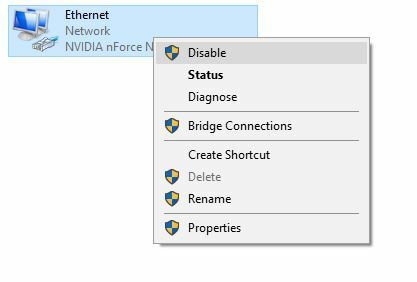
- Када је мрежна веза онемогућена, покрените Мицрософт ивица.
- Проблематична картица се неће отворити без Интернет везе, тако да је можете лако затворити.
- По затварању картице вратите се на Мрежне везе кликните десним тастером миша на везу и одаберите Омогући из менија.
Ако не желите да користите прозор Мрежне везе, једноставно можете ископчати Етхернет кабл и затворите проблематичну картицу у програму Едге. Када завршите, поново прикључите Етхернет кабл и проблем ће бити решен.
10. Обришите кеш меморију прегледања
- Отвори Ивица.
- Кликните Мени дугме у горњем десном углу и одаберите Подешавања из менија.
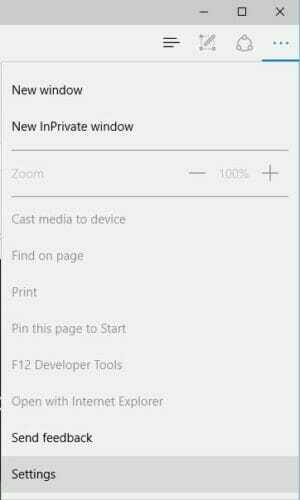
- Померите се надоле до Обриши податке прегледања и кликните на Изаберите шта ћете очистити дугме.
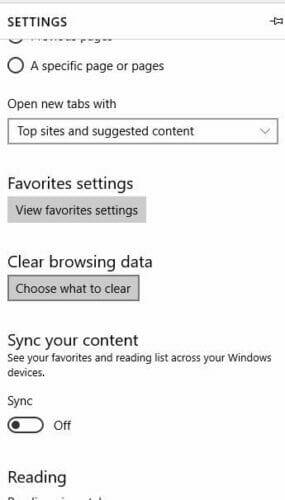
- Изаберите све опције на листи. Кликните Јасно дугме за уклањање кеш меморије.
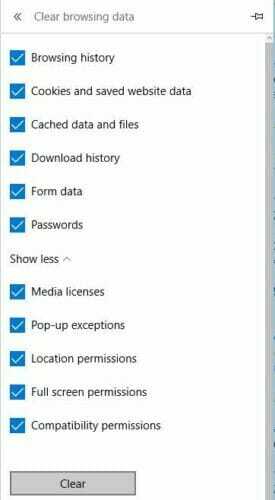
- Након тога затворите све картице, поново покрените Едге и проверите да ли је проблем решен.
11. Изаберите Не дозволи да ова страница генерише више порука опција

Ова страница на плавом екрану често приказује поруку ако покушате да је затворите, али можете онемогућити њено приказивање. Покушајте да затворите проблематичну картицу неколико пута. Када се појави порука о грешци, затворите је и поновите цео поступак поново.
После неколико покушаја требало би да видите а Не дозволи да ова страница генерише више порука поље за потврду. Означите је и могли бисте да затворите картицу плавог екрана.
12. Користите командну линију (Админ)
- Притисните Виндовс Кеи + Кс и изабрати Цомманд Промпт (Админ).
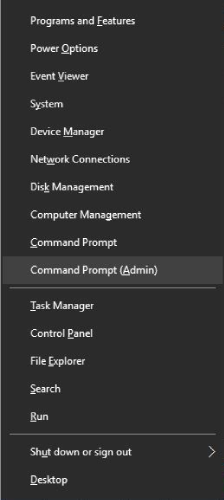
- Када Командна линија отвара, откуцајте
покрените Мицрософт-едге: https://www.microsoft.com - Притисните Ентер.
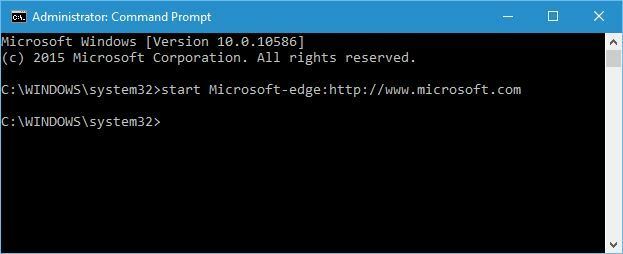
- Едге ће сада отворити нову картицу и требали бисте моћи да затворите проблематичну картицу без икаквих проблема.
13. Користите тастер Есц
Ово је лукаво решење, али требало би да будете у могућности да га обавите након неколико покушаја. Према мишљењу корисника, овај проблем можете решити једноставним држањем изаћи тастер, који ће затворити све поруке о грешкама које се могу појавити.
Поставите миш преко тастера Кс на проблематичној картици и покушајте да кликнете на њега. Држите тастер Есц и покушајте да кликнете на дугме Кс. Ово је можда тешко извести, али требали бисте то учинити ако будете довољно брзи.
Како поправити плави екран помоћу Е у програму Мицрософт Едге
- Притисните Виндовс тастер + С. и ући функције Виндовс-а. Изаберите Укључити или искључити карактеристике Виндовса.
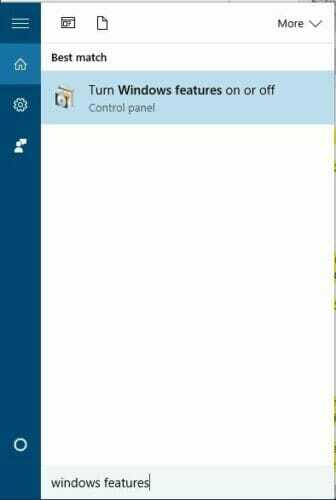
- Када Функције Виндовс-а отвара се прозор, пронађите Интернет Екплорер 11 и поништите га.
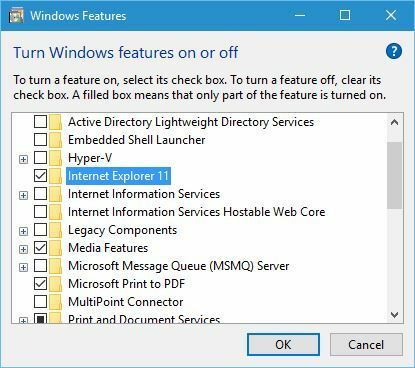
- Сачувај промене и поново покренути свој рачунар.
Ово решење се примењује ако при покретању Мицрософт Едге добијате плави екран са словом Е.
Након поновног покретања рачунара, плави екран више не би требало да се појављује у програму Мицрософт Едге.
Као што је поменуто на почетку, плави екран у програму Мицрософт Едге је највероватније превара, па ако имате сличан проблем, требало би да га можете решити помоћу једног од наших решења.
Реците нам која вам је помогла; користите одељак за коментаре.
 И даље имате проблема?Поправите их помоћу овог алата:
И даље имате проблема?Поправите их помоћу овог алата:
- Преузмите овај алат за поправак рачунара оцењено одличним на ТрустПилот.цом (преузимање почиње на овој страници).
- Кликните Покрените скенирање да бисте пронашли проблеме са Виндовсом који би могли да узрокују проблеме са рачунаром.
- Кликните Поправи све да реши проблеме са патентираним технологијама (Ексклузивни попуст за наше читаоце).
Ресторо је преузео 0 читаоци овог месеца.